Se você procura uma opção para ler seus livros digitais no PC, conheça e veja como instalar o leitor de ebook TEA Ebook no Linux.
TEA Ebook é um leitor de EPUB e PDF gratuito e multiplataforma com o qual você pode navegar por toda a sua biblioteca digital e ler os livros onde quer que esteja, e até sem estar conectado à Internet.
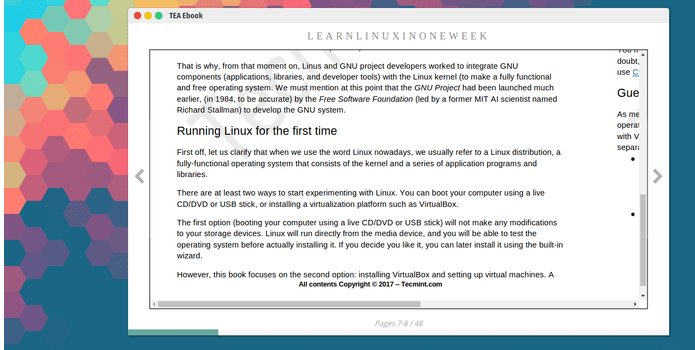
O programa possui apenas as opções de personalização básicas que qualquer leitor exigirá e que inclui a opção de ler no modo de tela cheia e aumentar o tamanho das fontes.
Como esperado, você pode adicionar novos arquivos EPUB e PDF à sua biblioteca a qualquer momento. Você também pode alternar a maneira como sua biblioteca é exibida usando os ícones ‘thumbnails’ e ‘list’.
O maior destaque do TEA Ebook é a capacidade de fazer o download automático de todos os seus arquivos PDF, EPUB (não protegidos por DRM) comprados de qualquer um dos seus parceiros.
Por conta disso, você pode ler conteúdos digitais mesmo quando estiver desconectado.
Como instalar o TEA Ebook no Linux via arquivo AppImage
Para instalar o TEA Ebook no Linux via arquivo AppImage, você deve fazer o seguinte:
Passo 1. Abra um terminal;
Passo 2. Confira se o seu sistema é de 32 bits ou 64 bits, para isso, use o seguinte comando no terminal:
uname -mPasso 3. Se seu sistema é de 32 bits, use o comando abaixo para baixar o programa. Se o link estiver desatualizado, acesse essa página, baixe a última versão e salve-o com o nome te.appimage:
wget "https://app.tea-ebook.com/download/linux32/appImage" -O tea.appimagePasso 4. Se seu sistema é de 64 bits, use o comando abaixo para baixar o programa. Se o link estiver desatualizado, acesse essa página, baixe a última versão e salve-o com o nome tea.appimage:
wget "https://app.tea-ebook.com/download/linux64/appImage" -O tea.appimagePasso 5. Dê permissão de execução para o arquivo baixado;
chmod a+x tea.appimagePasso 6. Agora instale o programa com o comando;
sudo ./tea.appimagePasso 7. Quando você inicia o arquivo pela primeira vez, será perguntado se deseja integrar o programa com o sistema. Clique em “Yes” (Sim) se quiser integrá-lo ou clique em “No” (Não), se não quiser. Se você escolher Sim, o iniciador do programa será adicionado ao menu de aplicativos e ícones de instalação. Se você escolher “No”, sempre terá que iniciá-lo clicando duas vezes no arquivo AppImage.
Como instalar o TEA Ebook no Linux Ubuntu, Debian e derivados
Quem quiser instalar o TEA Ebook no Linux Ubuntu, Debian e outros sistemas que suportam arquivos .deb, deve fazer o seguinte:
Passo 1. Abra um terminal;
Passo 2. Confira se o seu sistema é de 32 bits ou 64 bits, para isso, use o seguinte comando no terminal:
uname -mPasso 3. Se seu sistema é de 32 bits, use o comando abaixo para baixar o programa. Se o link estiver desatualizado, acesse essa página, baixe a última versão e salve-o com o nome tea.deb:
wget "https://app.tea-ebook.com/download/linux32/deb" -O tea.debPasso 4. Se seu sistema é de 64 bits, use o comando abaixo para baixar o programa. Se o link estiver desatualizado, acesse essa página, baixe a última versão e salve-o com o nome programa.deb:
wget "https://app.tea-ebook.com/download/linux64/deb" -O tea.debPasso 5. Agora instale o programa com os comandos abaixo:
sudo dpkg -i tea.debsudo apt-get install -fPasso 6. Se preferir, use o comando abaixo para instalar o programa;
sudo apt install ./tea.debPasso 7. Depois, se precisar desinstalar o programa, use esse comando:
sudo apt-get remove tea*Pronto! Agora, quando quiser iniciar o programa, digite tea em um terminal (seguido da tecla TAB), ou clicando no ícone dele ou menu de aplicativos do sistema.
- Como instalar o Calibre no Linux de um jeito simples
- Como instalar o leitor de ebook FBReader no Linux
- Como instalar o conversor de ebook para áudio ebook2cw no Linux via Snap
- Como instalar o gerenciador de livros eletrônicos Buka no Linux
O que está sendo falado no blog
<a href="https://www.edivaldobrito.com.br////” rel=”noopener noreferrer” target=”_blank”>Veja mais artigos publicados neste dia…